Un archivo de imagen ISO es un paquete de datos de DVD que incluye archivos de datos de video o software y estructura del disco. Es una manera conveniente de realizar copias de seguridad, compartir y administrar su colección de DVD, pero debe crea una imagen ISO desde tu DVD primero.
Esta es una tarea técnica complicada para la gente común y conocedora de la tecnología. La buena noticia es que puede convertir rápidamente sus DVD a archivos ISO utilizando herramientas integradas o de terceros. Este artículo le indica 5 métodos para realizar la tarea en PC, macOS y Linux.
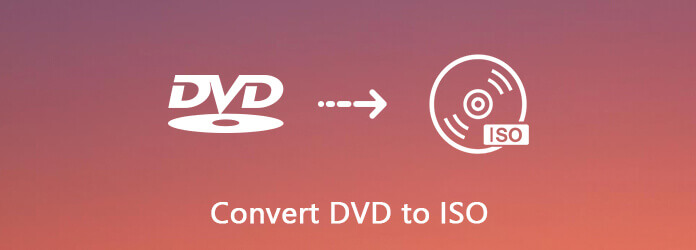
- Parte 1. Cómo crear ISO desde un DVD en una PC
- Parte 2. Cómo crear ISO desde DVD en Mac
- Parte 3. Cómo convertir DVD a ISO en Linux.
- Parte 4. Crear ISO desde DVD con CDBurnerXP
- Parte 5. Convertir DVD a ISO mediante ImgBurn
- Parte 6. Preguntas frecuentes sobre la conversión de DVD a ISO
| Herramienta | Plataforma | Restricción regional | Ventajas | Contras |
| Copia de DVD | ventanas 11/10/8/7; Mac OS X 10.9 o posterior | No | 1 Admite numerosos formatos de conversión 2 Copia 1:1 sin pérdidas 3 Permitir configuraciones personalizadas | Entorno de Internet estable |
| Aplicación Utilidad de Discos | Mac | Sí | Herramienta de disco incorporada sin instalar otras herramientas | No se puede manejar una corrupción de volumen grave |
| Brasero | ventanas | Sí | Gratis para usar | Funciones limitadas |
| Grabadora de CDXP | ventanas | Sí | 1 Fácil de usar 2 interfaz concisa | No se pueden editar archivos multimedia |
| ImgBurn | ventanas | Sí | peso ligero gratis | No se pueden editar archivos multimedia |
Parte 1. La forma más fácil de crear ISO desde DVD
DVD Copy se considera la forma más sencilla de crear ISO a partir de DVD. Al estar equipado con una excelente tecnología de clonación, le permite realizar copias de seguridad de DVD, carpetas y archivos de imagen ISO. Mientras tanto, también puede ayudarlo a convertir DVD a archivos de imagen ISO. En resumen, no importa si desea realizar copias de seguridad de DVD o convertir DVD a otros formatos, esta herramienta es una excelente solución.
- Copie y haga una copia de seguridad de todo el DVD al disco duro en forma de imagen ISO.
- Proporciona tres modos de creación de DVD: Copia completa, Película principal y Personalizar.
- Obtenga una vista previa de su DVD con el reproductor multimedia incorporado.
- Confíe en la aceleración de hardware para acelerar el proceso.
- Escriba archivos de imagen ISO en DVD vírgenes en cualquier momento.
Considerándolo todo, es la forma más sencilla de convertir su colección de DVD a archivos de imagen ISO en una PC o Mac.
Descarga gratis
Para ventanas
Descarga segura
Descarga gratis
para MacOS
Descarga segura
Paso 1.Obtenga el mejor conversor de DVD a ISO
Cuando desee convertir su película DVD en un archivo ISO, instale el mejor conversor de DVD a ISO en su PC. Es compatible con Windows 10/8/8.1/7. Existe otra versión para Mac. Luego, inserte el disco en su unidad de DVD e inicie el software.
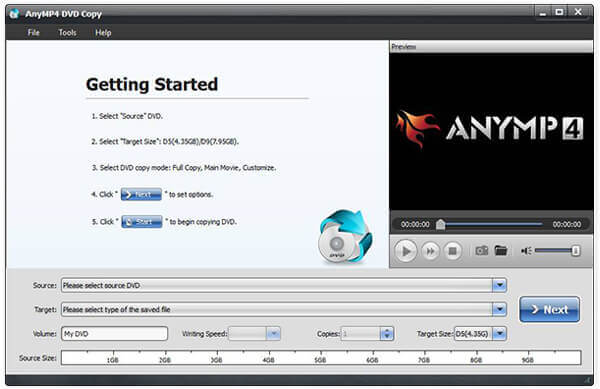
Paso 2.Seleccione el modo correcto
Ampliar la Fuente desplegable y seleccione su DVD, y los archivos de datos de video se agregarán a la biblioteca multimedia. Vaya al área central y seleccione un modo adecuado. El Copia completa El modo es capaz de convertir DVD completo a ISO. El Película principal El modo solo incluirá la película en DVD en el archivo ISO. Cuando se trata de Personalizar, puede seleccionar cualquier archivo para ISO.
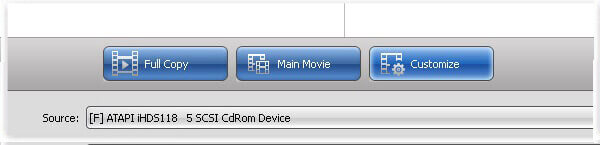
Paso 3.Crear ISO desde DVD
A continuación, haga clic en el menú desplegable Destino, configure el destino para guardar los archivos ISO y coloque un nombre de archivo. Después de la configuración, haga clic en Próximo para comenzar a crear ISO desde su DVD. Según nuestra investigación, sólo se necesitan unos minutos para finalizar el proceso.
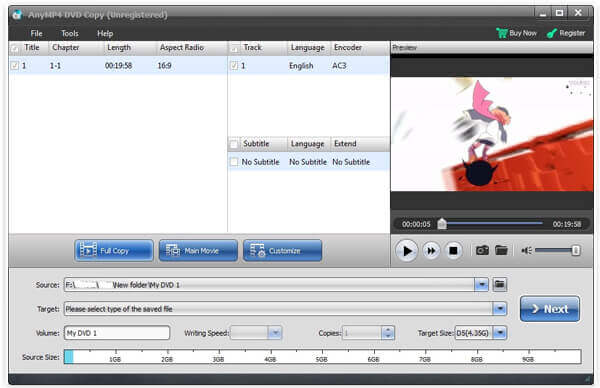
Creo que te ha atraído profundamente la capacidad de convertir DVD a archivos ISO del reproductor de DVD y, para ser honesto, esta función es solo la punta del iceberg de todas sus excelentes funciones. Puedes seguir explorando más funciones y no te arrepentirás de conocer esta potente herramienta.
Parte 2. Cómo crear ISO desde DVD en Mac
Aunque no puede encontrar la función de creación de ISO en la PC, Apple la ha introducido en macOS. Además, Linux le permite convertir su DVD a una imagen ISO con una línea de comando y algunas herramientas preinstaladas.
Apple incluye muchas utilidades en Mac, incluida la aplicación Utilidad de Discos. Esta Extractor de DVD para Mac puede ayudarle a convertir DVD sin cifrar a archivos de imagen ISO en Mac sin instalar nada.
Paso 1.En primer lugar, coloque el DVD en su unidad óptica y ejecute la aplicación Utilidad de Discos desde la carpeta Aplicaciones.
Paso 2. Hacer clic Archivo > Nueva imagen > Imagen de [dispositivo] en la parte superior de la ventana para continuar.
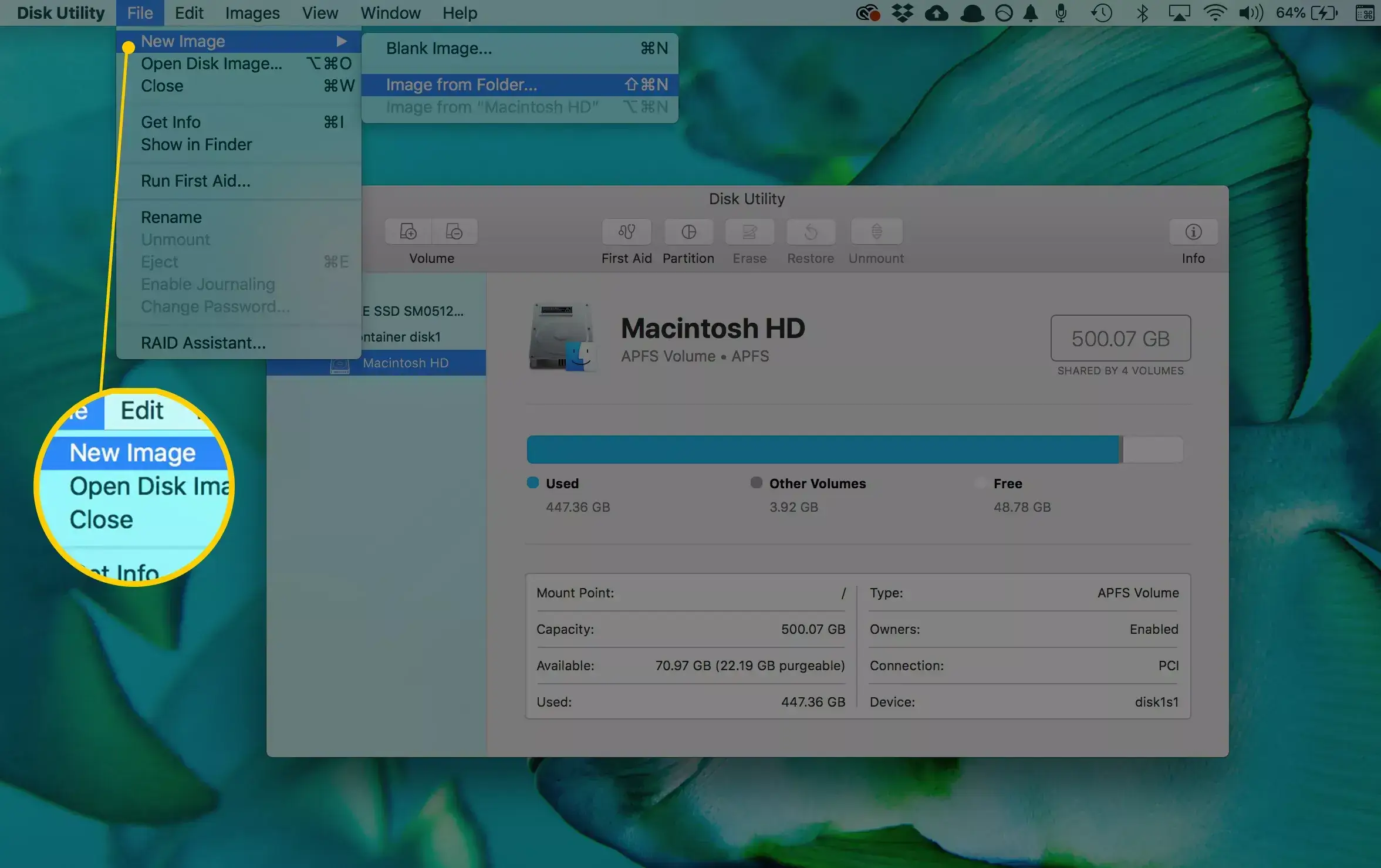
Paso 3.En el cuadro de diálogo emergente, escriba un nombre de archivo en el cuadro Guardar como y configure una carpeta específica para almacenar el archivo ISO en la opción Dónde. Desplegar el Formato de imagen soltar y elegir imagen de disco. Asegúrate de configurar ninguno en el Cifrado campo. Golpea el Ahorrar para comenzar a convertir DVD a ISO en Mac.
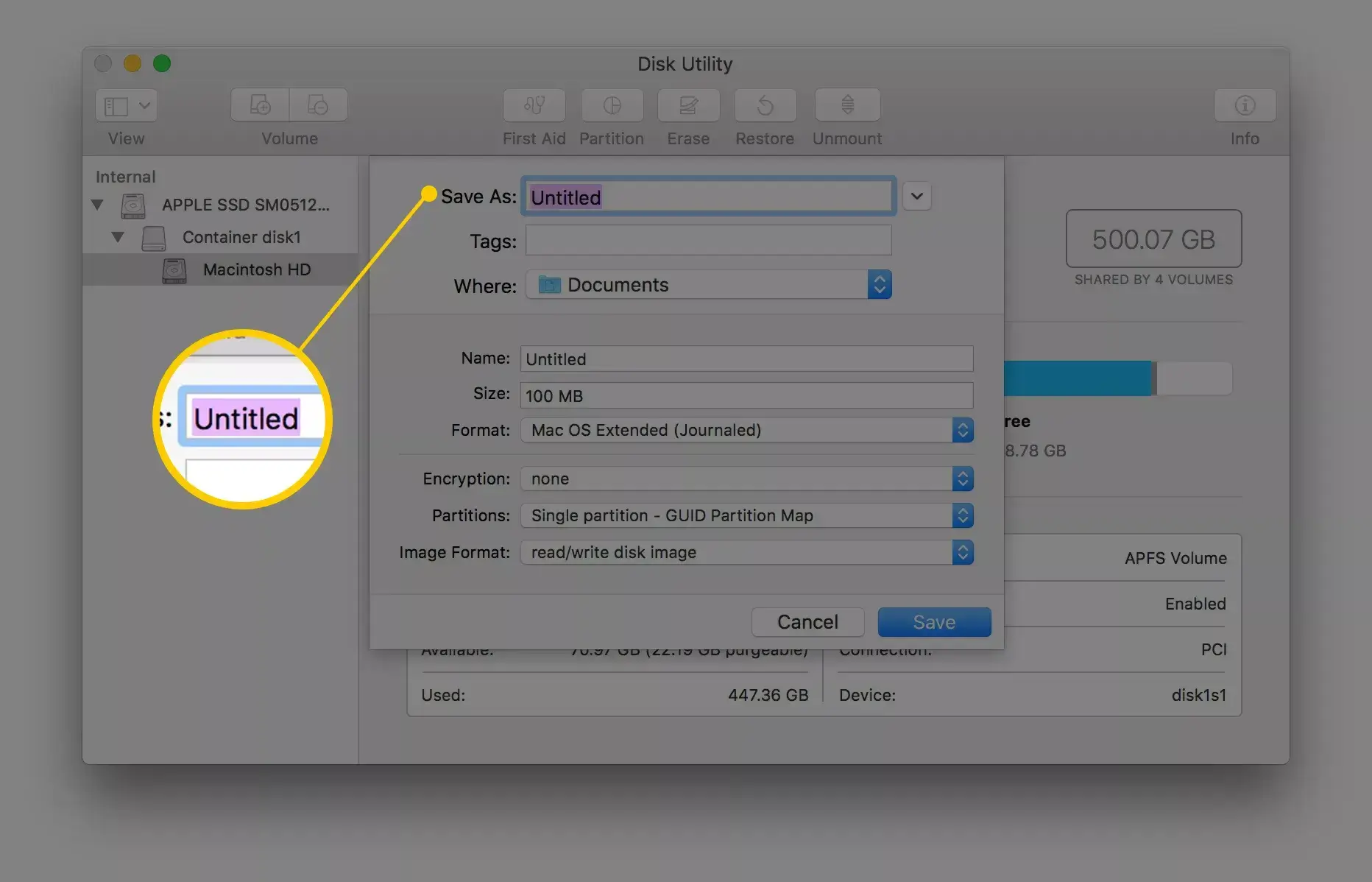
Nota: En primer lugar, la Utilidad de Discos creará un archivo de imagen CDR de forma predeterminada. Puedes montarlo directamente o grabarlo en tu disco en Mac. Si desea producir una imagen ISO, cambie el nombre de la extensión del archivo o utilice un convertidor de archivos de terceros.
Además, puede ejecutar hdiutil convertir /home/nombre de usuario/original.cdr -formato UDTO -o /home/nombre de usuario/destino.iso en Terminal para convertir DVD a ISO directamente.
Aunque el método anterior para convertir DVD a imagen ISO con la línea de comando no requiere la instalación de otros programas, es un poco difícil para los principiantes en informática. Si desea encontrar un convertidor o destripador específico para solucionar este problema, siga leyendo.
Parte 3. Cómo convertir DVD a ISO en Linux
Linux no es sólo un sistema operativo altamente personalizable, sino que también incluye algunas herramientas útiles. La utilidad de grabación de discos Brasero, por ejemplo, puede crear ISO a partir de un DVD.
Paso 1.Ejecute la aplicación Brasero Disc Burner y seleccione Copia de disco para abrir el cuadro de diálogo Copiar CD/DVD.
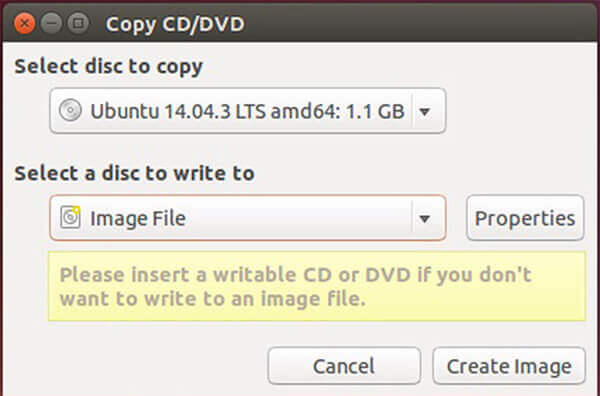
Paso 2.Inserte el DVD en su computadora y selecciónelo de la lista desplegable debajo Seleccione el disco para copiar. Entonces escoge Archivo de imagen desde el Seleccione un disco para escribir opción.
Paso 3.Una vez haga clic en Crear imagen , se iniciará la conversión de DVD a ISO.
Nota: Al igual que en Mac, puede extraer ISO de un DVD con el lenguaje del programa, pero el comando es sudo dd if=/dev/cdrom of=/home/nombre de usuario/image.iso.
Ambos métodos le brindan soluciones para convertir DVD a imagen ISO con comandos y herramientas útiles. Puede solucionar los problemas que ha encontrado pero sin ampliar más funciones de conversión de DVD. Si quieres disfrutar de más funciones, puedes encontrar una herramienta más profesional.
Parte 4. Crea ISO desde DVD con CDBurnerXP
Por supuesto, existen algunas herramientas gratuitas que puede utilizar para crear archivos ISO a partir de sus DVD. Aunque tienen varios inconvenientes, puedes utilizarlos sin pagar un centavo.
CDBurnerXP es una solución de código abierto para crear una imagen ISO de un disco existente en Windows 2000 y versiones posteriores. Sin embargo, este software gratuito no puede eliminar el cifrado ni la protección de su DVD.
Paso 1.Coloque su disco en su computadora e inicie el convertidor gratuito de DVD a ISO.
Paso 2.Seleccionar Disco de copia y haga clic Copiar datos para abrir el cuadro de diálogo Copiar disco ISO.
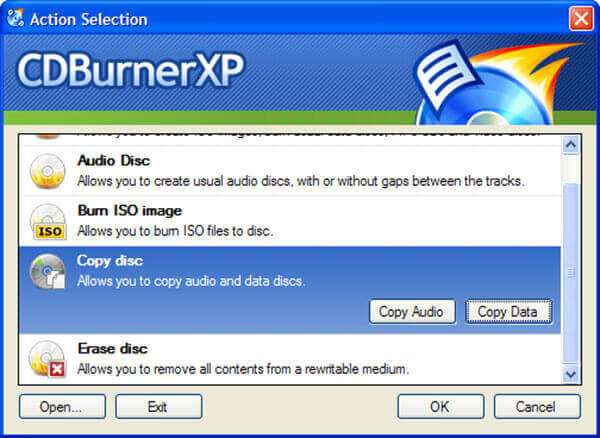
Consejo: Sólo la opción Copiar datos convertirá su DVD a ISO con estructura de disco.
Paso 3.Ve a la Opciones de copia pestaña, seleccione su disco en la Seleccionar dispositivo fuente y configure la carpeta de destino en el Seleccionar dispositivo de destino. Haga clic en el Disco de copia para comenzar a convertir DVD a archivo ISO.
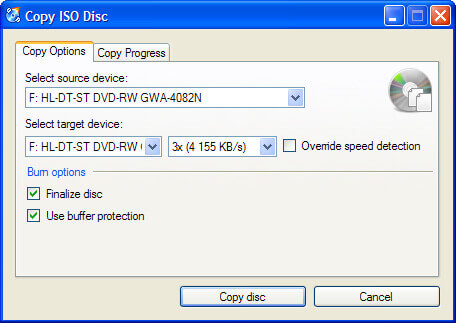
Si no hay cifrado o protección para su DVD, puede utilizar esta herramienta gratuita para crear sus archivos ISO a partir de DVD.
Más extractores de DVD de código abierto Para crear ISO desde DVD, puedes consultarlo aquí.
Parte 5. Convierta DVD a ISO a través de ImgBurn
ImgBurn es otra herramienta de código abierto para la conversión de DVD a ISO. Está disponible para Windows 10/8/7/XP/Vista y versiones anteriores de forma gratuita, pero incluirá protección de DVD en el archivo de imagen ISO.
Paso 1.Inicie el convertidor gratuito de DVD a ISO e inserte su disco óptico en la unidad de DVD.
Paso 2.Seleccionar Crear archivo de imagen desde el disco en la interfaz de configuración para abrir la siguiente ventana.
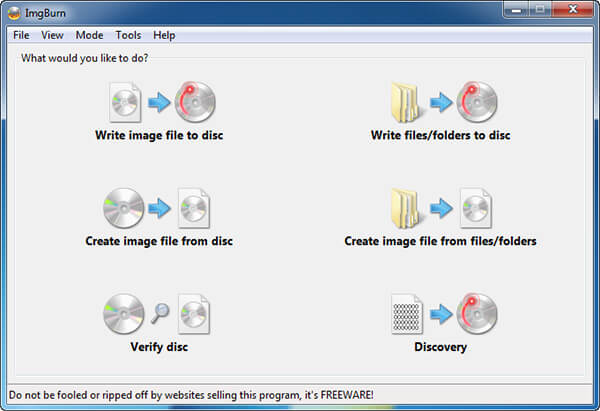
Paso 3.Si su disco no aparece en la Fuente área, configúrelo manualmente. Luego haga clic en el icono de la carpeta en el Destino y seleccione la ubicación de salida y suelte el nombre del archivo.
Etapa 4.Finalmente, haga clic en el botón DVD a ISO en la parte inferior izquierda para iniciar el proceso de creación de ISO. Ten paciencia ya que tarda un momento en completar el proceso.
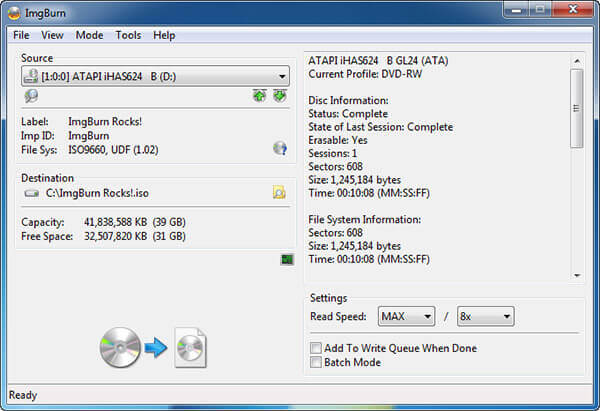
Nota: A diferencia de CDBurnerXP, existen algunas opciones personalizadas en ImgBurn. Por ejemplo, puede ajustar la velocidad de lectura o activar el modo por lotes para convertir varios DVD. Para principiantes, le sugerimos que mantenga la configuración con los valores predeterminados.
Parte 6. Preguntas frecuentes sobre la conversión de DVD a ISO
-
¿Qué es un archivo DVD ISO?
Un archivo ISO es el archivo de computadora que extrae la copia de un sistema de archivos existente. Puede contener todo el contenido de la unidad de DVD física, incluido el propio sistema de archivos. Al utilizar el archivo ISO, los usuarios pueden decidir si montar la imagen o utilizarla para grabar un disco óptico. Para reproducir el archivo ISO del DVD, debe montar la imagen, y Windows 10 tiene la imagen incorporada que puede reproducir el archivo ISO directamente.
-
¿Cómo creo un archivo ISO desde un CD?
De manera similar a convertir un CD a ISO, debes descargar la grabadora profesional para crear un archivo ISO desde un CD. Busque el CD para Convertidor ISO en Microsoft Store, descargue la herramienta ahora, luego ejecute esta herramienta y seleccione Crear medio de instalación (unidad flash USB, DVD o ISO) para otra PC, luego de eso, debe seleccionar el idioma, la arquitectura y la edición de Windows. Seleccione el archivo ISO y esta herramienta creará un CD en un archivo ISO en su computadora.
-
¿Cómo convierto archivos a ISO?
Para convertir los archivos en un archivo ISO, debe asegurarse de haber insertado el disco DVD en su computadora y luego obtener DVD Copy en su computadora. Luego, seleccione el modo de copia y comience a convertir DVD a archivo ISO en su computadora. convertir películas Blu-ray a archivos ISO.
-
¿Puedo grabar ISO en DVD?
Sí tu puedes. No solo convierte DVD a ISO, sino que también puedes grabar ISO a DVD con el software profesional. Ya sea que descargue el software de Microsoft Store o lo busque en línea, también podrá encontrar el software que lo ayudará crear ISO a DVD. Los detalles están aquí.
Terminando
Según lo que compartimos anteriormente, debes dominar al menos 5 formas de crear ISO desde DVD en Windows, Mac y Linux. A veces, solo necesitas copiar tu película o disco de software en un archivo de imagen ISO para compartir u otros fines. DVD Copy es la opción más rentable. Cualquiera puede dominarlo en unos segundos y guardar todos tus datos en DVD en tu disco duro. Si tienes otras sugerencias, escríbelas en el área de comentarios debajo de esta publicación y te responderemos más tarde.
Más de Blu-ray Master
- Cómo copiar DVD a MP4 gratis con los 6 mejores métodos
- Los 10 mejores programas gratuitos de extracción de DVD para copiar DVD con facilidad
- Los 5 mejores clonadores de DVD gratuitos para copiar un disco DVD en Windows y Mac
- Los 5 mejores programas de extracción de DVD de código abierto para digitalizar DVD

